לסמארטפונים יש תכונה קטנה ומסודרת הנקראתהחלפת טקסט. אם לעתים קרובות אתה מקליד שגיאה במילה או משתמש בגירסה קצרה לא רשמית שלה, אתה יכול להשתמש בהחלפות טקסט כדי להחליף אותה אוטומטית במילה בפועל. לדוגמה, אם אתה מקליד בדרך כלל 'gng' במקום 'הולך', החלפת טקסט תחליף את הגרסה המקוצרת שלך של המילה בזה שבאמת. זה נהדר להשתמש גם בתבנית. אתה יכול להקליד 'omw' ולהחליף אותו ב'דרך '. זה שלוש ברזים להקליד הודעה מהירה. אם אתה מגדיר החלפת טקסט בטלפון זה יעבוד כמעט בכל היישומים. Gmail הציגה תכונה דומה אך חכמה יותר בשם תשובות חכמות. תשובות חכמות ב- Gmail הן תשובות שתוכל להקיש עליה כדי להזין בתגובה להודעה.
תגובות חכמות ב- Gmail אינן מופיעות עבור כולםהודעות. משתמשים מסוימים הובילו להאמין כי תשובות חכמות ב- Gmail יופיעו רק אם אתה משתמש בתיבת הדואר הנכנס. גם זה לא המקרה. הם עובדים ביישומי Gmail וגם ב- Inbox.
תגובות חכמות בג'ימייל
תשובות חכמות מופיעות בג'ימייל ובתיבת הדואר הנכנסאפליקציות סמארטפון. הם 'חכמים' מכיוון שהם מסתכלים על ההודעה עצמה ומציגים את התשובות שהיא מציעה לך. אם לאימייל אין נושא וגוף, רק קובץ מצורף או שניים, לא תראה תשובות חכמות.
עם זאת, לדוא"ל שקיבלת יש נושא ו / או טקסט בגוף, גם אפליקציות Gmail וגם תיבת הדואר הנכנס יראו לך תשובות מהירות. פתח דוא"ל וגלול לתחתית ממש.

אימיילים שהם רק קובץ מצורף או דוא"ל זהכבר השבת עליהן לא יהיו לך תשובות חכמות בתחתית ההודעה. אם תקבל הודעה חדשה באותו פתיל, תראה עבורו תשובות חכמות.

תשובות מהירות היא למידה
לפעמים תקבל דוא"ל עם תקיןנושא, גוף וקשר. עדיין לא תראה את אפשרויות התשובה החכמות. הסיבה לכך היא שתשובות חכמות הן תכונה שעדיין לומדת. ההצעות מבוססות על גוף הדוא"ל. אם אין גוף דוא"ל או שההודעה אינה כזו שהפיצ'ר יכול ליצור תשובה עבורה, פשוט לא תראה את התשובות.
ככל שתשתמש בתכונה יותר ויותר, היא תעשה זאתללמוד ליצור תשובות טובות יותר. התכונה לא יכולה לתת לך תשובות מפורטות. זה אמור לקצר את כל התהליך של שליחת הודעת 'תודה' או 'אתה מוזמן'.







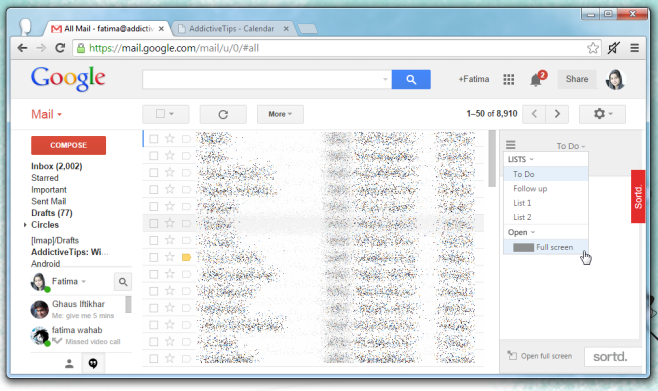





הערות